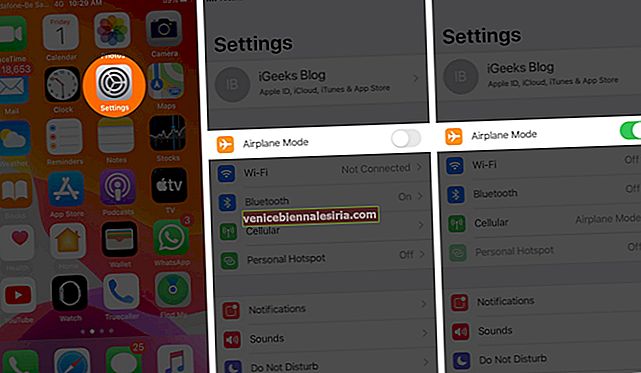Este foarte frustrant să vezi un mesaj, SIM invalid sau Fără SIM pe iPhone. Datorită acestui fapt, nu vă puteți folosi iPhone-ul pentru a trimite mesaje text obișnuite, pentru a efectua apeluri telefonice, pentru a utiliza date celulare. Înainte de a intra în panică și a vă grăbi către magazinul dvs. de transport sau magazinul Apple, există câteva soluții pentru a remedia problema pe iPhone. Să cercetăm pentru o inspecție mai atentă și să abordăm această problemă.
Cum se remediază o eroare SIM nevalidă pe iPhone
- Asigurați-vă că aveți un plan activ
- Activați / dezactivați modul avion
- Reporniți iPhone-ul
- Actualizați-vă iPhone-ul
- Căutați o actualizare a setărilor operatorului
- Există un cod PIN pe SIM
- Scoateți și reintroduceți cartela SIM
- Încercați o altă cartelă SIM
- Resetați setările de rețea
- Restabiliți iPhone-ul la setările din fabrică
Asigurați-vă că aveți un plan activ
Sunați la serviciul de asistență pentru operator, utilizați aplicația acestora sau codurile speciale de număr scurt (cum ar fi * 123 #) și verificați dacă aveți un plan activ sau nu. Unii operatori pot afișa, de asemenea, planul dvs. în aplicația Setări → Celular → Planuri celulare.
Dacă nu ați folosit cartela SIM de luni de zile sau aveți o factură restantă pe termen lung, este posibil ca compania de transport să fi închis temporar (sau chiar definitiv) numărul dvs. În acest caz, va trebui să le contactați și să le adresați.
Activați / dezactivați modul avion
- Deschideți aplicația Setări de pe iPhone
- Atingeți comutatorul Mod Avion pentru a-l activa.
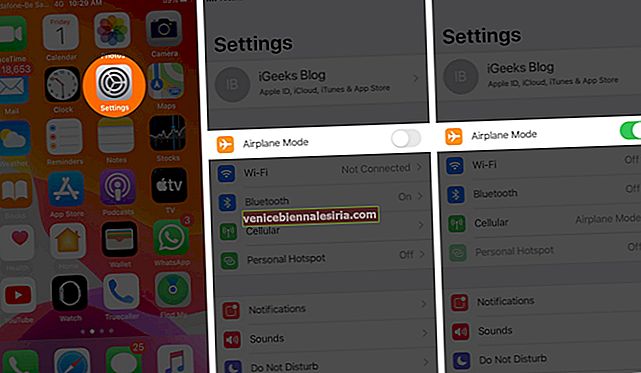
- După 30 de secunde, atingeți-l din nou pentru a-l opri
Reporniți iPhone-ul
Pentru a reporni iPhone-ul, puteți utiliza butoanele așa cum faceți de obicei. De asemenea, puteți deschide aplicația Setări , atingeți General și atingeți Închidere. După un minut, porniți iPhone-ul. Dacă primiți în continuare erori legate de SIM, continuați să citiți

Actualizați-vă iPhone-ul
- Deschideți aplicația Setări de pe iPhone
- Atingeți General.
- Atingeți Actualizare software.

- Dacă aveți o actualizare iOS în așteptare, atingeți Descărcați și instalați.
Căutați o actualizare a setărilor operatorului
Purtătorii aduc și ei actualizări. Aflați mai multe despre ce este și despre cum să verificați dacă există o actualizare a setărilor operatorului.
Există un cod PIN pe SIM
Folosesc un PIN pe cartela SIM. După fiecare repornire iPhone, pe lângă codul de acces al dispozitivului, trebuie să introduc codul PIN al cartelei SIM din patru cifre. Altfel, va afișa SIM blocat și va rămâne inutilizabil.
Acum, acest lucru este diferit de problema invalidă SIM sau Fără SIM. Dar dacă dvs. sau un copil (care știe parola iPhone) ați completat din greșeală codul cardului SIM greșit de trei ori, atunci SIM-ul este blocat.
Va trebui să vă contactați operatorul prin apel sau chat și să solicitați o cheie personală de deblocare (cod PUK). După aceea, urmați pașii operatorului pentru a introduce codul PUK pe iPhone pentru a debloca cartela SIM și a o utiliza.
Scoateți și reintroduceți cartela SIM
- Opriți dispozitivul. Acum, apucați știftul de ejector furnizat împreună cu iPhone-ul sau orice alt știft similar
- Folosiți-l pentru a vă elimina cartela SIM. Pe iPhone 4 și mai sus, tava SIM este pe partea dreaptă. Pe iPhone-ul original până la iPhone 3GS, acesta este în partea de sus
- Puteți utiliza o cârpă foarte moale pentru a vă curăța ușor și foarte atent cartela SIM
- Introduceți-l înapoi în iPhone și porniți iPhone-ul
Sperăm că acest lucru va rezolva problema. Dacă nu, păstrați iPhone-ul pornit și scoateți din nou cartela SIM și reintroduceți-o. Puteți încerca cu blândețe de câteva ori.
Încercați o altă cartelă SIM
Puteți utiliza această cartelă SIM pe un alt telefon iPhone sau Android și să vedeți dacă funcționează sau nu. Sau puteți utiliza o altă cartelă SIM și o puteți introduce în iPhone. Dacă SIM-ul actual funcționează pe un alt telefon, înseamnă că aveți probleme cu tava SIM de pe iPhone sau cu unele probleme legate de setările de rețea (consultați soluția următoare).
Dacă SIM-ul actual nu funcționează pe niciun telefon, atunci asta înseamnă, evident, că SIM-ul este vinovat. Mulți operatori oferă înlocuirea SIM-ului gratuit sau percep o sumă nominală. Vizitați magazinul dvs. de transport sau un distribuitor autorizat cu documentele de verificare necesare și obțineți un nou card. Va avea același număr. În plus, planul dvs. existent, soldul, timpul de convorbire etc. vor fi reportate pe noua cartelă SIM.
Resetați setările de rețea
Resetarea setărilor de rețea elimină toate rețelele Wi-Fi, configurațiile VPN, dispozitivele Bluetooth etc. amintite, însă aceasta nu va șterge niciun fel de date de pe iPhone, cum ar fi fotografii, muzică, aplicații etc. Totuși, este recomandat să faceți backup pentru iPhone și apoi procedați la resetarea acestuia.
- Deschideți aplicația Setări de pe iPhone
- Atingeți General.
- Atingeți Resetare.

- Acum, atinge Resetare setări rețea.
- Introduceți parola iPhone și confirmați atingând Resetare setări rețea.

După finalizarea procesului, cel mai probabil nu veți avea nicio eroare SIM pe iPhone. Dacă totuși există, acest lucru sugerează cu tărie că problema este din punct de vedere fizic, adică cartela SIM în sine. Următorul pas logic ar fi să descărcați aplicația mobilă a operatorului dvs. prin Wi-Fi și să o contactați. De asemenea, puteți apela sau efectua o vizită în magazin.
# 10. Restabiliți iPhone-ul la setările din fabrică
Acesta va șterge totul de pe iPhone. Urmați acest ghid pentru a reseta și apoi a restabili dispozitivul.
În cele din urmă, contactați asistența Apple
În cele din urmă, dacă nimic nu a ajutat, este timpul să contactați asistența Apple. Asigurați-vă că creați o copie de rezervă a dispozitivului pe computer sau iCloud, înainte de a vizita un magazin Apple.
Rezumând…
Căutăm în mod activ tot felul de soluții care funcționează pentru oameni din întreaga lume. Problema SIM invalid sau Fără SIM este ca toate problemele software: nu știi întotdeauna unde este problema, dar există o soluție. Dacă v-ați confruntat și apoi ați rezolvat această problemă, spuneți-ne ce soluție a funcționat pentru dvs.
S-ar putea să vă placă să citiți și:
- Cele mai bune aplicații de contact iPhone și Manager agendă
- Cum să remediați aplicațiile iPhone blocate în așteptare
- Cele mai bune aplicații iPhone pentru al doilea număr de telefon
- SIM-ul nu este acceptat pe iPhone? 5 remedieri